בשלב מסוים, אתה יכול להיות כל כך הרבה תוכנות מותקנות במחשב שלך שכנראה שכחת כמחצית מהן. רשימה של תוכניות ואפליקציות מותקנות יכולה להיות מועילה ביותר כאשר אתה מתכנן לקנות מחשב חדש וברצונך להתקין את אותה תוכנה. אותו דבר לגבי התקנה מחדש של מערכת ההפעלה או שדרוג למערכת חדשה. זה יכול גם לעזור בחיסכון של שטח דיסק קשיח במחשב ישן יותר.

במאמר זה, נעבור על כל השיטות לקבלת רשימה של תוכניות מותקנות במחשבי Windows ו-Mac. בנוסף, נדון כיצד תוכל לשמור ולהדפיס רשימה זו.
מחלוקת כיצד להפעיל שיתוף מסך
כיצד לקבל רשימה של כל התוכנות המותקנות ב-Windows
יצירת רשימה של תוכנות מותקנות מועילה לכמה מצבים. ייתכן שאתה מנסה לחסוך מקום ולמחוק אפליקציות ותוכניות שאינן בשימוש. אתה עלול אפילו להיתקל בתוכנות שאפילו לא השתמשת בהן.
אם Windows שלך קורס ואתה צריך להתקין מחדש את מערכת ההפעלה, לדעת אילו אפליקציות עליך להתקין מאוחר יותר תחסוך לך זמן רב. באופן דומה, אם קנית מחשב חדש ואתה בתהליך של התקנת תוכנה, רשימה זו יכולה לומר לך אם שכחת משהו.
ישנן מספר דרכים ליצור רשימה של תוכניות מותקנות במחשב Windows שלך. כל השיטות הללו יתנו לך את אותן תוצאות, אז זה תלוי בך באיזו מהן תשתמש. ההבדל היחיד הוא ששיטות מסוימות עשויות לתת לך רשימות מפורטות יותר מאחרות.
השתמש בהגדרות המחשב שלך
הדרך הקלה ביותר לקבל רשימה של כל התוכנות המותקנות ב-Windows שלך היא דרך הגדרות. כך זה נעשה:
- לחץ על סמל Windows בפינה השמאלית התחתונה של המסך.
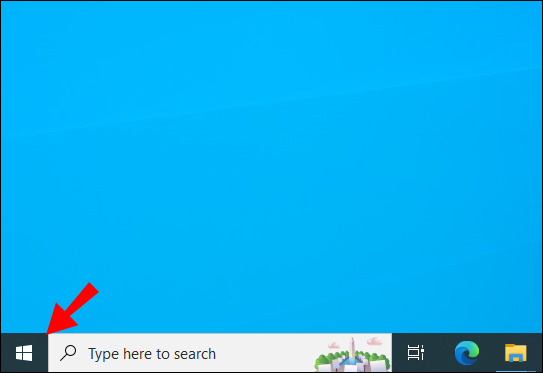
- נווט אל סמל ההגדרות בסרגל הצד השמאלי.
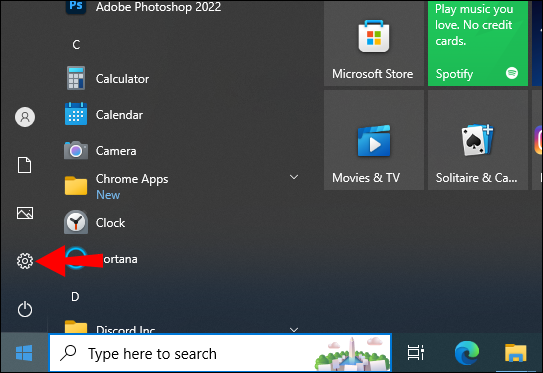
- בחר 'אפליקציות' בתפריט ההגדרות.
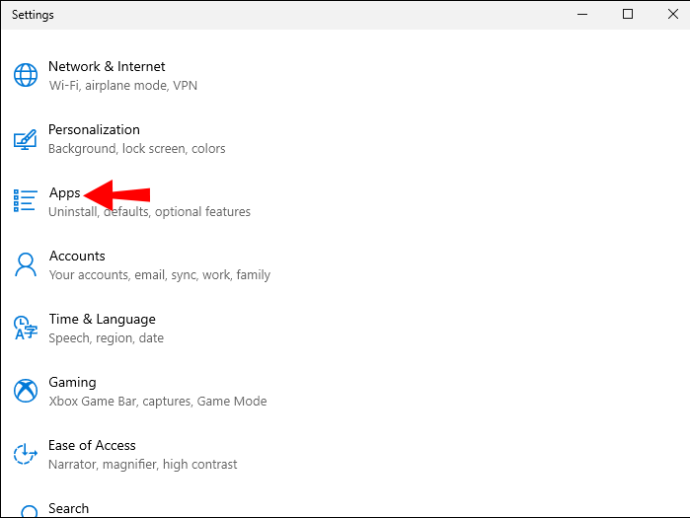
- בחר 'אפליקציות ותכונות' בצד שמאל.
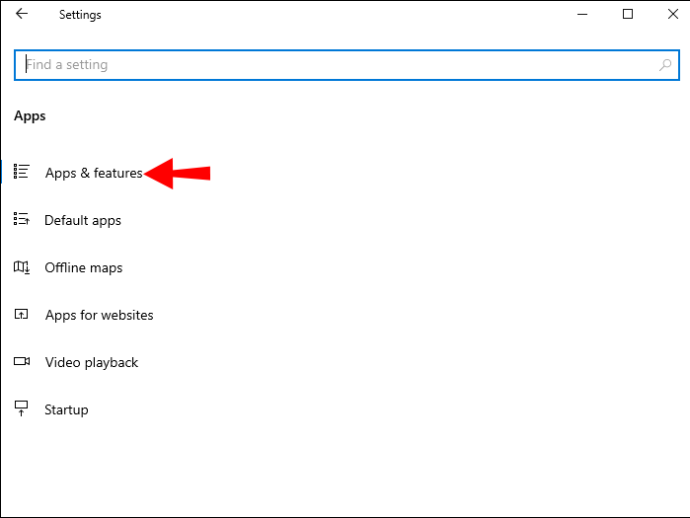
תראה את מספר האפליקציות המותקנות מעל הרשימה. אתה יכול למיין את האפליקציות לפי שם, גודל, תאריך התקנה ומיקום. יש סרגל חיפוש מעל הרשימה, וזה שימושי אם אתה רוצה לבדוק אם יש אפליקציות ספציפיות.
למרות ששיטה זו לא נותנת לך כל כך הרבה פרטים, זה יספיק אם אתה רק רוצה רשימה של תוכניות מותקנות.
עבור ללוח הבקרה
שיטה מהירה וקלה נוספת לצפייה ברשימה של כל התוכניות המותקנות שלך היא מעבר ללוח הבקרה. בצע את השלבים הבאים כדי לראות כיצד למצוא את הרשימה:
- הזן 'לוח בקרה' בשורת החיפוש בפינה השמאלית התחתונה.
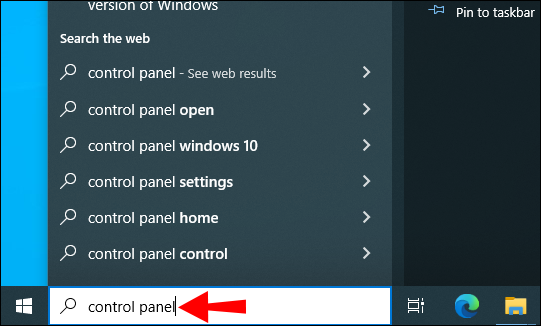
- פתח את 'לוח הבקרה'.
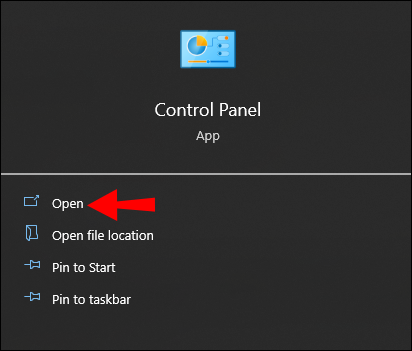
- לחץ על האפשרות 'תוכניות'.
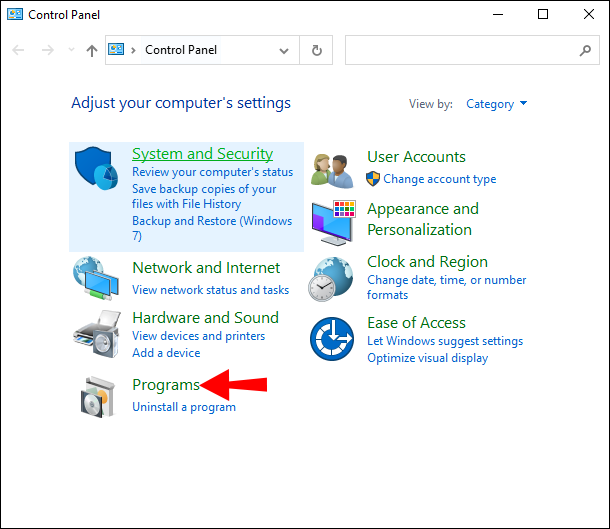
- המשך אל 'תוכניות ותכונות'.
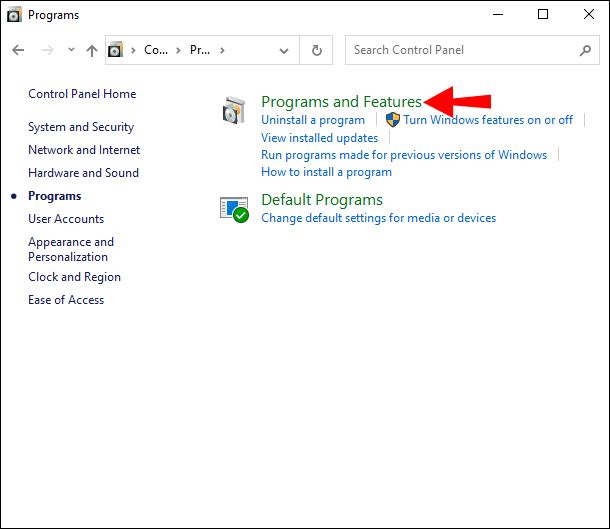
תמצא כאן רשימה של כל התוכניות המותקנות שלך. רשימה זו מספקת לך מידע נוסף מזה שבהגדרות. לדוגמה, אתה יכול לראות מי פרסם את התוכנית, תאריך התקנתה במכשיר שלך, כמה מקום היא תופסת, הגרסה וכו'.
בנוסף, תוכל לראות את מספר התוכניות המותקנות כעת וכמה שטח דיסק קשיח הן תופסות בסך הכל בסרגל התחתון.
השתמש בשורת הפקודה
אתה יכול גם להשתמש בשורת הפקודה כדי ליצור רשימה של תוכנות מותקנות. בצע את השלבים הבאים כדי לראות כיצד זה נעשה:
- הקלד 'cmd' בשורת החיפוש.
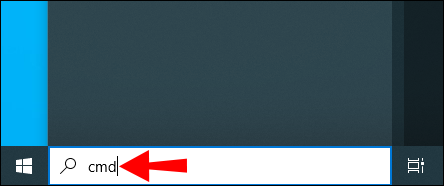
- לחץ על 'הפעל כמנהל'.
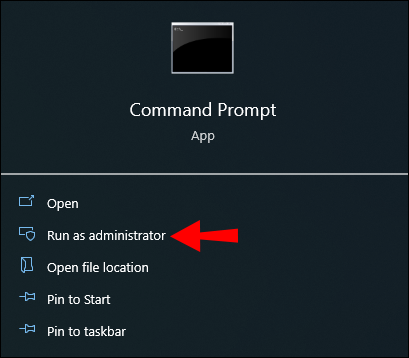
- העתק את הפקודה הבאה:
wmic /output:C:\Installed Software List.txt המוצר קבל שם, גרסה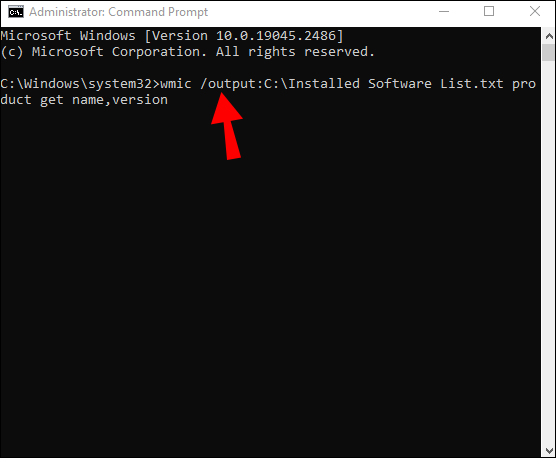
- הדבק אותו בחלון שורת הפקודה ולחץ על 'Enter'.
פקודה זו יוצרת קובץ טקסט בתיקייה C: עם כל המידע הזמין, שעשוי להיות שונה משיטות אחרות.
ייתכן ש-WMIC לא יפעל במהדורות שרתים של מערכת ההפעלה Windows ללא הרשאות ניהול נפרדות.
כיצד לקבל רשימה של כל התוכנות המותקנות ב-Mac
קבלת רשימה של תוכנות מותקנות היא פשוטה יחסית במחשב Mac. אם אתה רוצה לעבור למכשיר חדש, לעדכן את מערכת ההפעלה שלך, או לבצע גיבוי פשוט, רשימה של כל התוכנות המותקנות תחסוך לך הרבה זמן כשיגיע הזמן להתקין הכל מחדש. ישנן מספר דרכים ליצור רשימה של תוכניות מותקנות ב-Mac שלך. השיטה שבה תבחר צריכה להיות תלויה במידת המפורטת שאתה רוצה שהרשימה תהיה.
עבור אל תיקיית היישומים
בדומה לתיקיית ההגדרות ב-Windows, כל האפליקציות שלך יופיעו בתיקייה יישומים ב-Mac שלך. התהליך פשוט, והוא ייקח לך כמה שניות. הנה מה שעליך לעשות:
- עבור לתפריט Finder שלך ולחץ על 'עבור'.
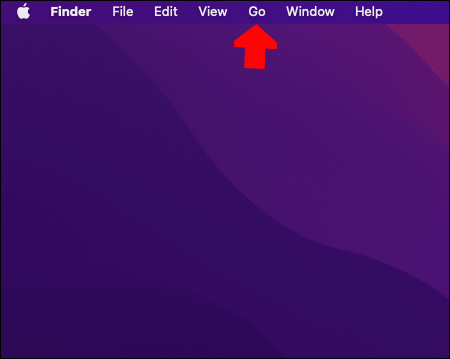
- מצא את 'יישומים' ברשימת האפשרויות.
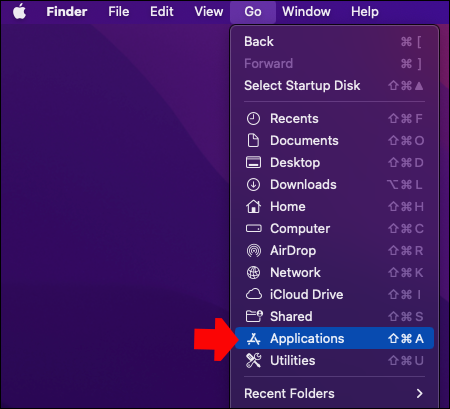
- פתח את התיקיה 'יישומים'.
הערה: אתה יכול גם להשתמש במקשי הקיצור 'Cmd + Shift + A' כדי לפתוח את התיקיה 'יישומים'.
- לחץ על הכרטיסייה 'תצוגה' בחלק העליון של התיקיה.
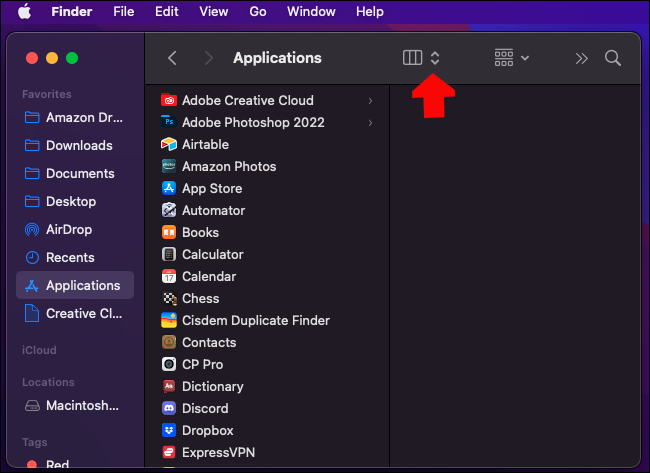
- בחר 'כרשימה'.
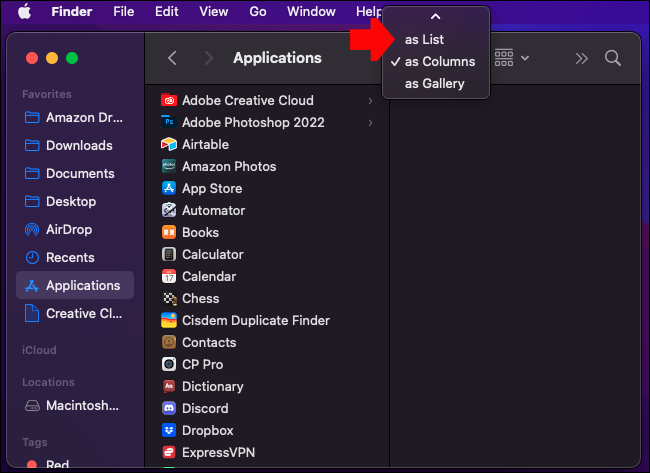
תראה רשימה של כל האפליקציות שלך ב-Mac, כולל אפליקציות מותקנות מראש ואפליקציות שהתקנת. עם זאת, אם התקנת אפליקציה באמצעות אתר אינטרנט של צד שלישי, היא לא תהיה בתיקייה 'יישומים'. במקום זאת, זה יהיה בתיקיית 'הורדות'. תוכל גם לראות את הפעם האחרונה שבה נעשה שימוש באפליקציה, את גודלה ואיזה סוג אפליקציה מדובר. זכור שיישומים מסוימים יוצגו כתיקיות משנה. כדי להרחיב את הרשימה ולראות את כל האפליקציות שלך, כל מה שאתה צריך לעשות הוא ללחוץ על המשולש הקטן שליד כל תיקיה ברשימה.
רשום את כל התוכניות עם המסוף
אם אתה רוצה ליצור רשימה מפורטת יותר של אפליקציות ב-Mac שלך, אתה יכול גם להשתמש במסוף. זה מה שאתה צריך לעשות:
- פתח את התיקיה 'יישומים' ב-Dock שלך.
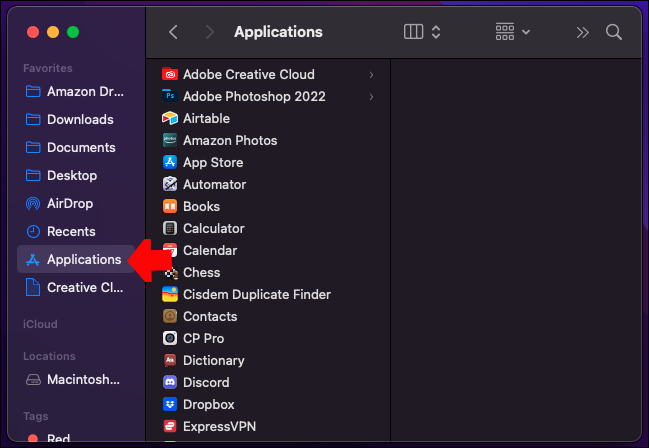
- עבור אל 'כלי עזר'. אתה יכול גם ללחוץ על מקשי 'Cmd' ו'רווח' בו-זמנית.
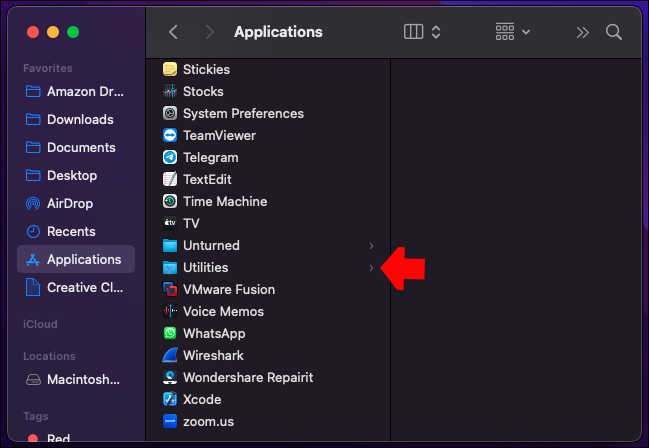
- נווט אל האפשרות 'טרמינל'.
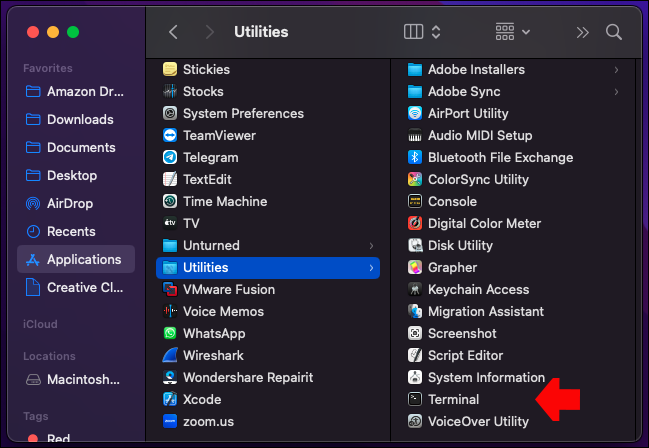
- העתק את הפקודה הזו:
ls -la /Applications/ > /Users/[USERNAME]/InstalledApps/InstalledAppsTerminal.txt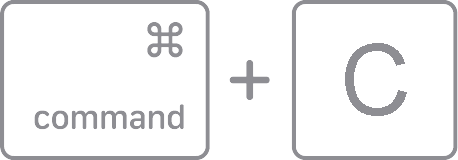
- הדבק אותו בטרמינל.
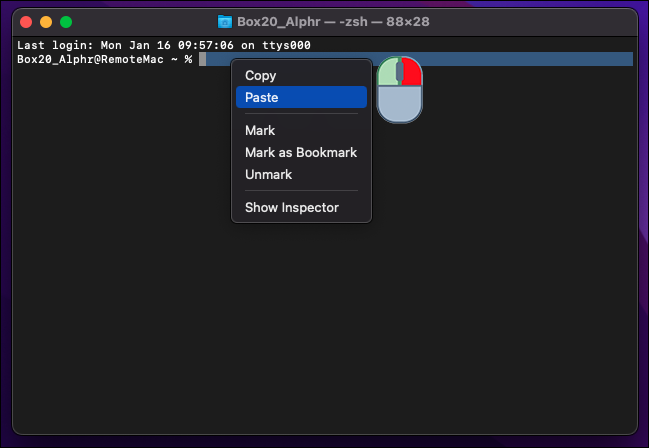
הערה : במקום 'USERNAME', הקפד להקליד את שם המשתמש המדויק של המכשיר שלך.
פעולה זו תיצור רשימה של אפליקציות בתיקייה יישומים. אם אתה רוצה להפוך את הרשימה למפורטת יותר, אתה יכול להוסיף '-la' ליד שם המשתמש שלך. לא רק שתכונה זו אומרת לטרמינל לספק לך מידע נוסף על התוכנה המותקנת, אלא שתראה גם קבצים מוסתרים.
אתה יכול גם להדביק את הפקודה הבאה:
sudo find / -iname '*.app'> /Users/[USERNAME]/InstalledApps/InstalledAppsOnSystemTerminal.txt פקודה זו תפרט את כל קבצי ה-APP במחשב שלך, לא רק את תיקיית היישומים.
כיצד לשמור ולהדפיס את רשימת התוכנות המותקנות
ייתכן שתרצה לשמור ולהדפיס את רשימת כל התוכניות המותקנות שלך כדי שתוכל להשתמש בה כרשימת עזר מאוחר יותר.
אם אתה רוצה לעשות זאת ב-Windows שלך, אתה יכול ללחוץ על מקש Print Screen המובנה.
שימו לב שמקש Print Screen לא נראה זהה בכל המקלדות. זה יכול לקרוא PrntScrn, PrtSc, PrtScn או SysRq. חלק מהמקלדות או הבניינים מחייבים אותך ללחוץ על 'Alt' עם מקש Print Screen מכיוון שזו פונקציה משנית.
איך להשיג עורות בחלודה
לאחר מכן, פתח מסמך Word ריק ולחץ על 'Ctrl + V' כדי להדביק את צילום המסך. מנקודה זו, אתה יכול להדפיס את הרשימה כאילו מדובר במסמך Word רגיל. (עבור ללשונית 'קובץ' בפינה השמאלית העליונה ובחר באפשרות 'הדפס'.
זכור שרשימה של תוכניות עשויה שלא להתאים למסך בודד, ולכן ייתכן שתצטרך להשתמש באפשרות Print Screen יותר מפעם אחת. אתה יכול גם להתקין אפליקציה של צד שלישי כדי לצלם צילום מסך ארוך אחד של הרשימה כולה.
אפשרות נוספת היא להמיר רשימה טקסטואלית שנוצרה לטבלת אקסל באמצעות מפרידי כרטיסיות. זה יעזור לך להציג את הרשימה בצורה מאורגנת יותר, ותוכל לשמור את המסמך באינטרנט ולהוריד אותו במכשיר אחר. השתמש באפשרות ייבוא ב-Excel ובחר 'מפרידים' כאשר אתה מתאר את הקובץ שלך לאשף ייבוא הטקסט לקבלת התוצאות הטובות ביותר.
אם יש לך Mac, תוכל לשמור ולהדפיס את רשימת היישומים על ידי העתקה והדבקה של הרשימה במסמך TextEdit. בצע את השלבים הבאים כדי לראות כיצד זה נעשה:
- פתח את רשימת האפליקציות המותקנות בתיקיית האפליקציות. ודא שהוא נמצא בתצוגת 'רשימה'.
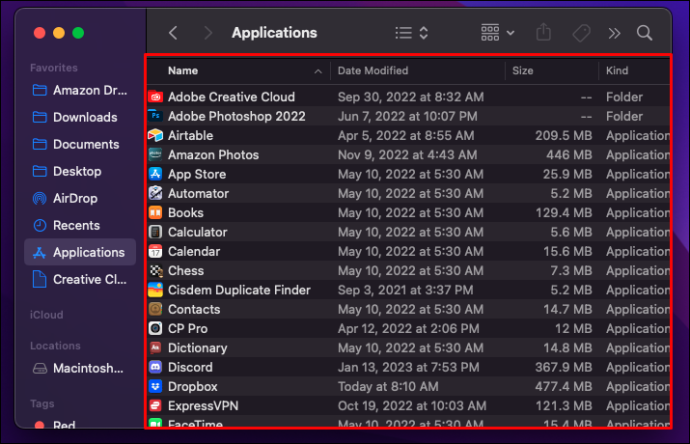
- לחץ על המקשים 'Command' ו- 'A' בו-זמנית כדי לבחור את כל האפליקציות.
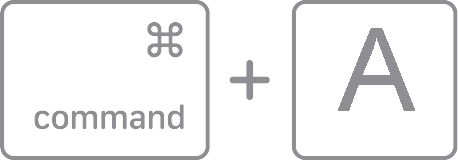
- השתמש במקשי הקיצור 'Command' ו-'C' כדי להעתיק את הרשימה.
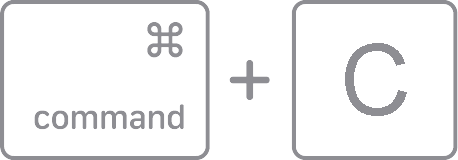
- עבור אל TextEdit ופתח מסמך חדש.
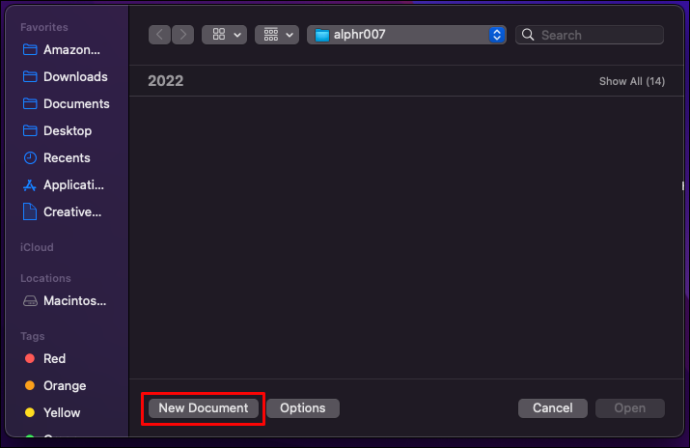
- לחץ על הכרטיסייה 'ערוך'.
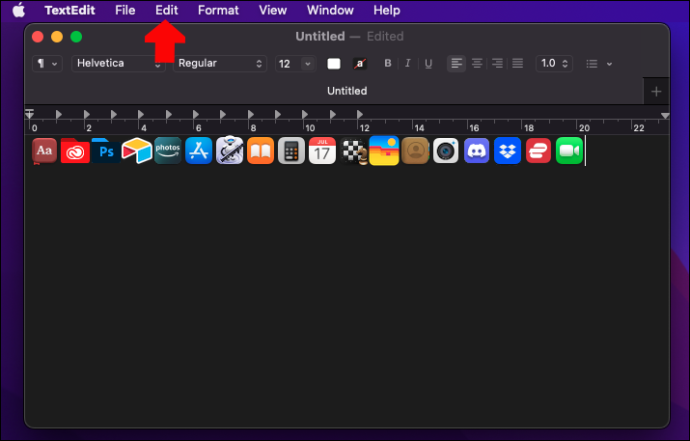
- בחר 'הדבק והתאם סגנון'.
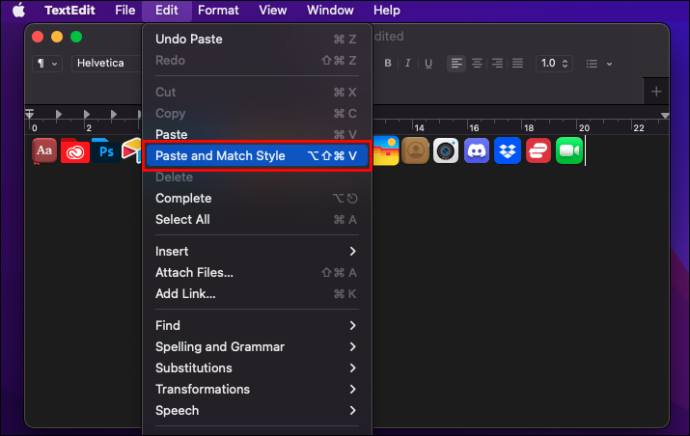
- עצב את הרשימה עם תבליטים או מספרים.
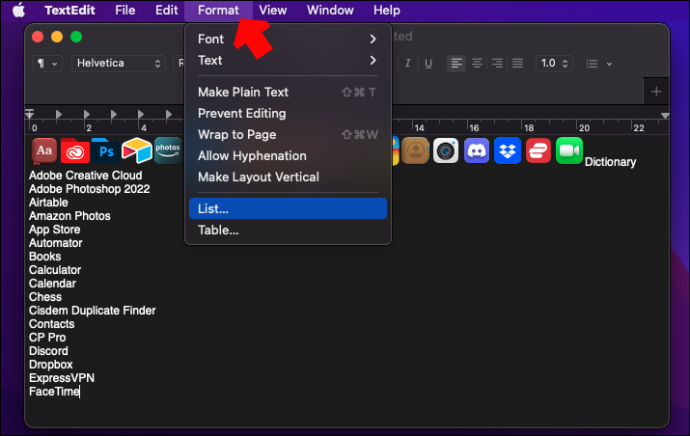
- בחר בכרטיסייה 'קובץ' למעלה ובחר 'הדפס'.
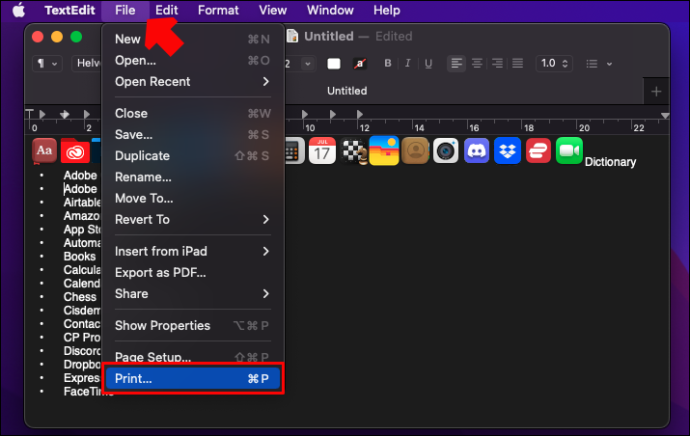
זה כל מה שיש בזה. רשימה מודפסת הופכת את כל תהליך ההתקנה מחדש להרבה יותר קל. ותדע שלא שכחת כלום.
דע איזו תוכנה להתקין מחדש
בין אם אתה קונה מחשב חדש, מעדכן את מערכת ההפעלה שלך, או מנסה ליצור יותר מקום במכשיר הנוכחי שלך, רשימה של תוכנות מותקנות יכולה באמת לעזור. שלא לדבר על כמה זמן תחסוך בכך שלא תצטרך לנחש אילו תוכניות שכחת. האם אי פעם ניסית ליצור רשימה של כל התוכניות המותקנות שלך בעבר? באיזו שיטה השתמשת כדי ליצור את הרשימה? ספר לנו בקטע ההערות למטה.



![[BEST FIX] שגיאות 'עמוד_פגם_בנתוני_דף' ב- Windows 10](https://www.macspots.com/img/windows-os/48/page_fault_in_nonpaged_area-errors-windows-10.jpg)



